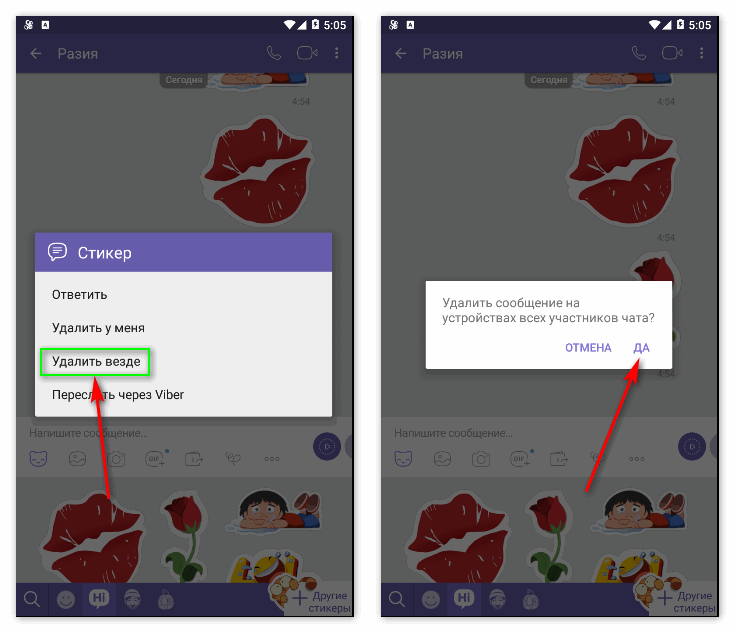Показываю, как в Viber настроить удаление сообщения после прочтения, будет удаляться и у вас и у собеседника | Свет
Здравствуй, дорогой читатель! Очень рад видеть тебя на своём канале🙂
Сегодня вопрос безопасности звонков и переписки стоит как никогда. Мне нравится функция, которая есть в Вайбере, там можно поставить таймер на удаление сообщений, это очень удобно и помогает быть спокойным за то, что переписку не будут читать чужие люди или она куда-то потом попадёт
Как работает эта функция?
Ставишь таймер на удаление, пишешь собеседнику, он прочитывает сообщения и таймер начинает обратный отсчёт. По истечении этого времени, сообщение удаляется и у вас и у вашего собеседника навсегда. Причем в таком диалоге есть уведомление о скриншотах. (Вам придет уведомление, если ваш собеседник сделал снимок экрана)
Как настроить эту функцию?Итак, переходим к настройкам. Вначале нужно открыть приложение Вайбер. Но до этого нужно обновить приложение до последней версии, если оно у вас ещё не обновлено.
Вначале нужно открыть приложение Вайбер. Но до этого нужно обновить приложение до последней версии, если оно у вас ещё не обновлено.
Затем открываем диалог с нужным человеком:
1) Перед тем как отправить сообщение нажимаем на таймер⤵️
Таймер на удаление в виде часиковТаймер на удаление в виде часиков
2) Когда вы нажмёте на таймер у вас появиться режим выбора времени, через которое сообщения будут удалены. Теперь вам нужно выбрать, 10 секунд, 1 минута, 1 час или 1 сутки.
Важно отметить, что таймер нужно ставить до того как отправить сообщениеМожно выбрать, через какое время удалиться сообщение
Можно выбрать, через какое время удалиться сообщение
3) Вы выбрали интервал таймерв. Теперь осталось написать сообщение и нажать на самолётик, чтобы отправить сообщение:
Теперь, когда ваш собеседник прочитает это сообщение, начнется обратный таймер отсчёта на удаление сообщения. Когда время истечет сообщение будет навсегда удалено с вашего смартфона и с устройства вашего собеседника.
Когда время истечет сообщение будет навсегда удалено с вашего смартфона и с устройства вашего собеседника.
Вот и всё. Довольно простая функция, но очень удобная. Может пригодится, если вы пересылаете какую то секретную информацию, например паспортные данные.
Думаю, каждый для себя может найти законное применение данной функции.
Пожалуйста, поставьте палец вверх и спасибо за ваше время 👍
кэш, фото, видео. Как удалить историю сообщений / 01.10.2021
Prostobank.ua рассказывает о способах очистки кэша и памяти приложения вайбер. Узнайте о разных способах удаления переписки, сообщений чата, фото, видео, файлов и других документов Viber. Кроме того, мы расскажем, как отключить автоматическое сохранение медиафайлов в галерею телефона.
Вайбер пользуется большой популярностью среди украинцев, ведь это удобное приложение для бесплатной переписки, звонков, отправки фотографий, файлов и видео. Учитывая активное использование мессенджера, необходимо помнить о необходимости регулярной чистки вайбера. Ведь правильная и быстрая работа приложения во многом зависит от количества свободной памяти. Более того, благодаря своевременной чистке viber ваш телефон будет работать быстрее.
Учитывая активное использование мессенджера, необходимо помнить о необходимости регулярной чистки вайбера. Ведь правильная и быстрая работа приложения во многом зависит от количества свободной памяти. Более того, благодаря своевременной чистке viber ваш телефон будет работать быстрее.
Если вы хотите удалить сообщение, необходимо:
- Зайти в чат
- Выполните долгий тап (длинное нажатие) на сообщении (фото, видео), которое нужно удалить
- Нажмите «Удалить»
- Выберите «Удалить для всех» или «Удалить для меня» (в случае удаления собственного сообщения). Для удаления чужих сообщений можно выбрать только «Удалить для меня».
- Зайти в чат
- Кликаем на три вертикальные точки (в правом верхнем углу приложения)
- «Выбрать сообщения»
- Кликаем на сообщение, которое нужно удалить
- Кликаем на корзину
- Кликаем на «Удалить для меня» или «Удалить для всех»
Можно также удалить всю историю переписки с конкретным абонентом или группой.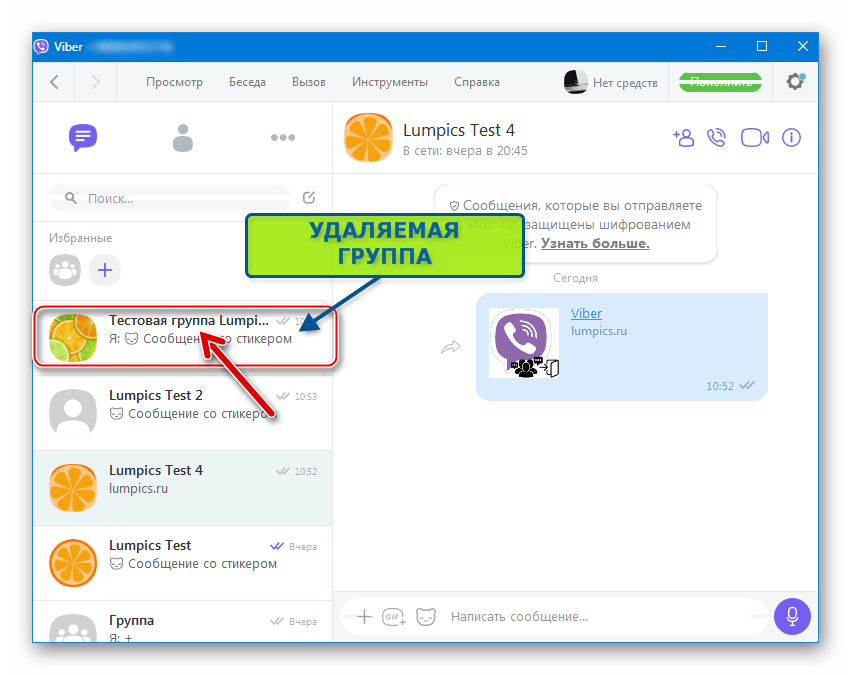 Для этого нужно выполнить следующие действия:
Для этого нужно выполнить следующие действия:
- Зайти в чат
- Кликаем на три вертикальные точки (в правом верхнем углу приложения)
- Кликаем на «Информация о чате»
- Выбираем «Очистить контент чата» или «Удалить этот чат»
Обратите внимание, удаляя таким способом сообщения, вы удаляете их только на своем телефоне. Для удаления сообщения в собеседника, необходимо удалять сообщения по отдельно, а не всю переписку.
Как удалить весь журнал сообщенийКроме вышеперечисленных способов есть возможность сразу удалить все чаты, все сообщения viber. Для этого необходимо:
- Зайти в «Дополнительно» (правый нижний угол приложения)
- Выбрать «Параметры»
- Кликнуть на «Вызовы и сообщения»
- Кликнуть на «Очистить журнал сообщений»
- Очистить
Медиафайлы, которые вам присылают или вы отправляете, занимают больше всего места в приложении. Более того, если у вас настроена функция автосохранения, присылаемые файлы будут сохраняться дополнительно и в галерее смартфона.
Более того, если у вас настроена функция автосохранения, присылаемые файлы будут сохраняться дополнительно и в галерее смартфона.
Для удаления медиафайлов с телефона необходимо зайти в Галерею – Альбомы – Viber и удалить ненужные файлы или всю папку.
Как сделать чтобы вайбер не сохранял фото, видео в автоматическом режиме?Для того чтобы отключить автоматическое сохранение мультимедийного контента в галерею телефона необходимо:
- Зайти в «Дополнительно»
- Выбрать «Параметры»
- «Мультимедийные файлы и память»
- Убрать галочки с «Сохранить в галерею», «Автоматически загружать данные в сетях мобильной связи», «Автоматически загружать данные при наличии подключения к сети Wi-Fi»
- Войдите в «Настройки» на телефоне
- «Все программы»
- Найдите и кликните на «Viber»
- Очистить данные
- Очистить кэш
В обычных чатах Viber появились исчезающие сообщения » Технологии
В Viber, одной из самых популярных платформ для общения в мире, появилась еще одна удобная функция. Исчезающие сообщения, привычные пользователям секретных чатов, также появились и в обычных личных переписках. Новая функция очень удобна: так, с каждым контактом можно общаться в одном месте и не заводить отдельный секретный чат, когда, например, нужно отправить номер банковской карты.
Исчезающие сообщения, привычные пользователям секретных чатов, также появились и в обычных личных переписках. Новая функция очень удобна: так, с каждым контактом можно общаться в одном месте и не заводить отдельный секретный чат, когда, например, нужно отправить номер банковской карты.
Теперь любой пользователь приложения сможет установить таймер в чате со своим собеседником, и в назначенное время отправленный контент исчезнет. Как только один из пользователей включил таймер, режим «секретности» начинает работать для сообщений обоих участников чата. Опцию можно включать и выключать по мере необходимости. В режиме «секретности» можно отправлять сообщения, фото, видео или другие типы файлов, а таймер ставить на несколько секунд, минуту или час. Автоматический отсчет времени до удаления сообщения будет запущен сразу же после того, как получатель его увидит. О планируемом добавлении функции из секретных чатов в обычные переписки было объявлено в апреле, а с 23 июня она стала доступна всем пользователям Viber.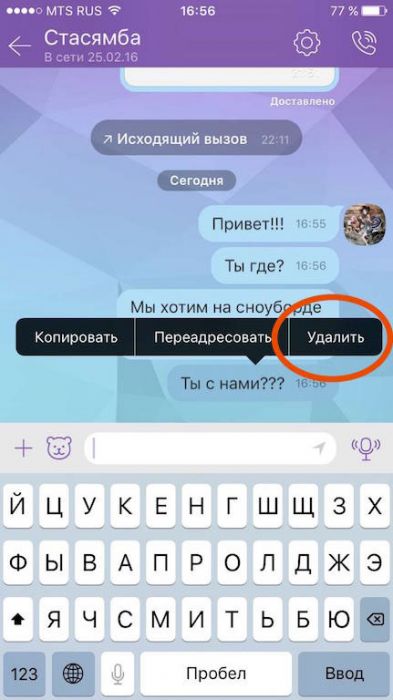
Чтобы создать исчезающее сообщение в личном чате, нужно:
- Нажать на значок часов в нижней правой части чата и выбрать время, через которое сообщения исчезнут;
- Набрать текст, выбрать фотографию или видео из медиатеки или создать новый медиафайл с помощью камеры внутри приложения;
- Отправить сообщение адресату.
С момента создания Viber придерживается строгой политики конфиденциальности. В 2015 году появилась функция удаления сообщений, а с 2016 года для всех звонков и сообщений в приложении было активировано сквозное шифрование по умолчанию. Скрытые и секретные чаты были запущены в 2017 году, а теперь, в 2020 году, их заменят исчезающие сообщения в обычных чатах.
«Мы сделали исчезающие сообщения доступными для личных чатов, в которых пользователи Viber общаются каждый день. Теперь, если человек хочет, чтобы информация, которую он отправил своему собеседнику, стерлась через некоторое время после прочтения, достаточно при отправки сообщения, фотографии или видео установить таймер.
Если же адресат сделал скриншот, отправитель получит уведомление об этом», — сообщила старший директор по развитию бизнеса Rakuten Viber Анна Мигаль.
Как удалять сообщения из iCloud
При использовании функции «Сообщения в iCloud» история вашей переписки полностью синхронизируется на всех ваших устройствах. Если необходимо освободить место в хранилище iCloud, вы можете удалить отдельные сообщения со всех своих устройств или отключить функцию «Сообщения в iCloud».
Что происходит при удалении сообщений или отключении функции «Сообщения в iCloud»
Если используется функция «Сообщения в iCloud» и вы удаляете сообщение, вложение или разговор на одном устройстве, эта информация удаляется со всех ваших устройств.
Если поддерживать актуальность разговоров на всех устройствах не требуется, можно отключить функцию «Сообщения в iCloud». Если вы отключили функцию «Сообщения в iCloud» на iPhone или iPad, история ваших сообщений будет сохранена в отдельной резервной копии iCloud.
Как удалять сообщения из iCloud
На iPhone, iPad или iPod touch
Чтобы удалить отдельное сообщение или вложение, выполните следующие действия:
- В разговоре, содержащем сообщение, коснитесь всплывающего окна сообщения или вложения, которое необходимо удалить, и удерживайте его.

- Перейдите по ссылке «Еще».
- Нажмите и выберите «Удалить сообщение». Если необходимо удалить все сообщения в разговоре, нажмите «Удалить все» в левом верхнем углу. Затем нажмите «Удалить разговор».
Чтобы удалить несколько вложений от контакта или из разговора, выполните следующие действия:
- В текстовом разговоре нажмите имя контакта вверху экрана.
- Нажмите «Информация» .
- Выберите «Посмотреть все фотографии».
- Нажмите «Выбрать», затем выберите фотографии, которые требуется удалить.
- Нажмите «Удалить», затем нажмите «Удалить вложение» для подтверждения.
Чтобы удалить весь разговор, выполните следующие действия.
- Смахните влево разговор, который необходимо удалить.
- Нажмите кнопку «Удалить».
- Нажмите кнопку «Удалить» еще раз для подтверждения.
На компьютере Mac
Чтобы удалить отдельное сообщение или вложение, выполните следующие действия:
- Откройте разговор, содержащий сообщение.

- Щелкните пустую область всплывающего окна сообщения, удерживая нажатой клавишу Control.
- Выберите «Удалить».
- Нажмите «Удалить».
Чтобы удалить весь разговор, выполните следующие действия.
- Щелкните разговор, удерживая нажатой клавишу Control.
- Выберите «Удалить разговор».
- Нажмите «Удалить».
Узнайте больше об удалении текстов и вложений при использовании функции «Сообщения в iCloud».
Отключение функции «Сообщения в iCloud»
Если сохранять историю сообщений в iCloud и поддерживать актуальность разговоров на всех устройствах не требуется, выполните следующие действия, чтобы отключить функцию «Сообщения в iCloud».
На iPhone, iPad или iPod touch
- Выберите «Настройки» > [ваше имя].

- Нажмите iCloud.
- Выберите пункт «Хранилище».
- Нажмите «Сообщения», затем нажмите «Выключить и удалить».
На компьютере Mac
- Откройте приложение «Сообщения», затем выберите «Сообщения» в строке меню.
- Выберите «Настройки», затем нажмите «iMessage».
- Снимите флажок «Использовать Сообщения в iCloud», затем выберите «Выключить на всех устройствах».
Если на компьютере Mac не удаляются сообщения
Если вы удаляете отдельные сообщения из iCloud, но по-прежнему видите их на компьютере Mac, может потребоваться изменить настройки сообщений на компьютере Mac. В меню «Сообщения» выберите «Настройки» > «Основные». Убедитесь, что флажок «Сохранять историю, когда разговоры завершены» снят.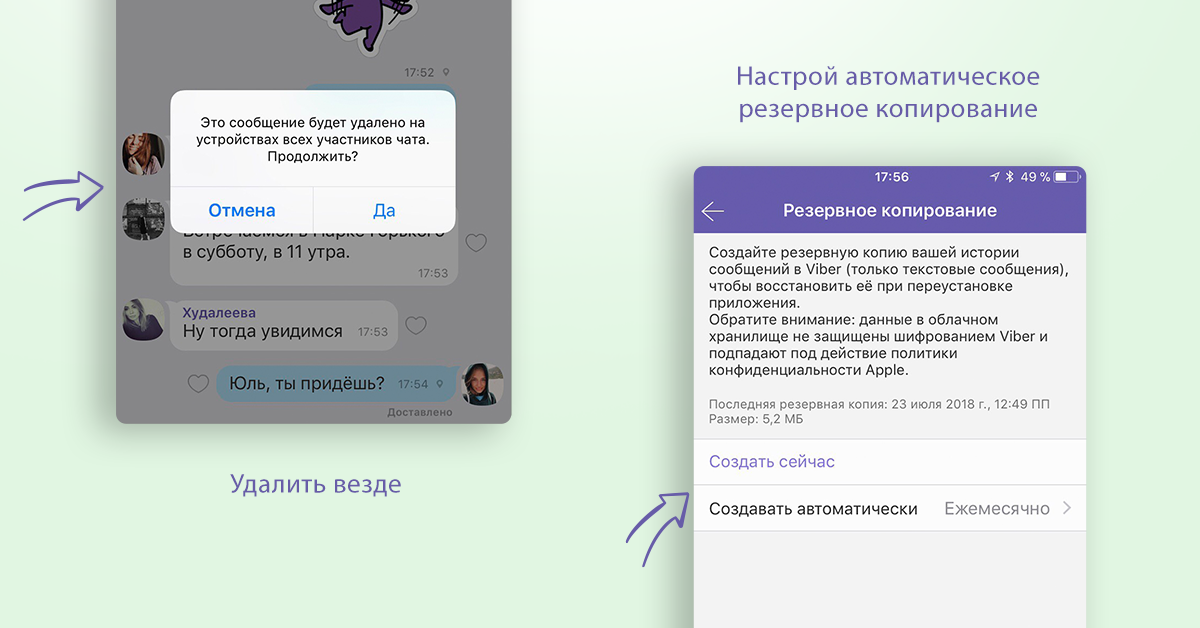
Узнайте больше об объеме хранилища iCloud
Если превышен объем хранилища iCloud, сообщения и вложения не будут выгружаться в iCloud, а также там не будут сохраняться резервные копии и данные с устройств. У вас по-прежнему будет доступ к своим последним сообщениям, но они не будут храниться в iCloud, а удаленные сообщения не будут удалены со всех ваших устройств. Чтобы и дальше пользоваться функцией «Сообщения в iCloud», увеличьте объем хранилища или освободите в нем место, удалив ненужные файлы.
Дата публикации:
Как удалить сообщения Вайбер безвозвратно. Взлом Вайбер аккаунта
Услуги по удалению сообщений Вайбер
Современная жизнь немыслима без виртуального общения и переписки по телефону. Мессенджер Viber предоставляет своим пользователям возможность общения не только в открытых чатах, но и в приватных комнатах, где переписка защищена технологией сквозного шифрования данных.
Возможность прочесть чужую переписку интересна не только любопытным друзьям и знакомым. Чаще всего проникнуть в тайну чужой личной жизни стремятся супруги, сожители, родственники. Причины такой мотивации часто продиктованы ревностью или беспокойством, желанием подтвердить или опровергнуть какие-либо предположения. Нередко взлом переписки ведёт к плохим последствиям для владельца аккаунта, даже если ничего компрометирующего в ней не было.
Мы предлагаем вам услуги по полному удалению сообщений из Вайбер, включая сохранённые копии на сервере. Вы сможете обезопасить себя от взлома и чтения ваших переписок со стороны любых недоброжелателей и ревнивых партнёров.
Вы сможете обезопасить себя от взлома и чтения ваших переписок со стороны любых недоброжелателей и ревнивых партнёров.
Как удалить сообщения Вайбер везде?
Наша компания осуществляет удаление сообщений из Вайбер наиболее надёжным способом — стиранием соответствующего участка базы данных на сервере мессенджера. Специалист выполняет подключение и аккуратно ликвидирует сообщения за указанный пользователем промежуток времени. Все остальные способы не гарантируют полного избавления от следов нелицеприятной переписки.
Если вы думаете, что для стирания сообщений с сервера достаточно обратиться в команду технической поддержки сервиса, то серьёзно ошибаетесь. Подавляющее большинство мессенджеров отрицает факт хранения полных копий переписок пользователя, и Вайбер не отличается от них своей позицией по данному вопросу. Поэтому, в лучшем случае вам порекомендуют воспользоваться пользовательским интерфейсом и стереть сообщения на своём аппарате самостоятельно.
Поэтому стоит обратиться к специалистам, имеющим доступ непосредственно от базы данных мессенджера. Профессионалы из нашей компании действуют очень осторожно, их присутствие на сервере очень трудно отследить. Вы сможете быть уверены в своей безопасности и отсутствии компрометирующих данных, даже если кто-то из недоброжелателей закажет услугу взлома вашей переписки.
Профессионалы из нашей компании действуют очень осторожно, их присутствие на сервере очень трудно отследить. Вы сможете быть уверены в своей безопасности и отсутствии компрометирующих данных, даже если кто-то из недоброжелателей закажет услугу взлома вашей переписки.
Как самому удалить сообщения Вайбер?
Способа для самостоятельного безвозвратного удаления сообщений Вайбер нет. Интерфейс пользователя не позволяет сделать это полностью. Но вы можете обезопасить себя от дилетантов, пытающихся добраться до вашей переписки:
Отключите резервное копирование сообщений в настройках профиля. Теперь, когда вы сотрёте кусок переписки, его невозможно будет восстановить через эту функцию.
Общайтесь в приватных чатах, чтобы исключить возможность перехвата сообщений в режиме реального времени.
Отслеживайте количество пользователей в настройках профиля и удаляйте лишние подключения.

Это профилактические меры, которые помогут вам контролировать ситуацию на текущем уровне доступа. Такая профилактика эффективна при наличии ревнивого партнёра или недоброжелателей из числа близких родственников. Для полного и безвозвратного удаления переписки Вайбер обращайтесь к профессионалам из нашей компании. Мы проведём чистку сообщений за определённый период общения с конкретными пользователями. Вы сможете быть уверены в том, что никто и никогда больше не прочтёт ваши разговоры, даже если закажет взлом Вайбер аккаунта.
Заметки в Вайбер: как найти и пользоваться?
Чаты Viber у многих постепенно превращаются из каналов для разговоров в место хранения информации. В тысячах сообщений находится немало ценного: адреса, телефоны, пароли, е-мейлы, задания. Запомнить все это сложно, как и искать потом требуемые данные. От кого и когда они исходили – попробуй еще вспомнить! Копирование же сообщений в планировщик задач хоть и разрешает отчасти проблему, все же явно не лучший для этого способ.
♥ ПО ТЕМЕ: Как создавать и отправлять исчезающие сообщения в Viber на iPhone и iPad.
К счастью, в списке чатов Viber имеется раздел – Мои заметки. Он предназначен как раз для хранения в одном месте всей ценной информации и планов. Пользуясь мессенджерами каждый день, всем хочется видеть их еще более удобными. Viber дает возможность сохранять в своей оболочке самое важное – причем не только сообщения, но даже и видео.
Только представьте себе, что вы готовитесь встретить гостей и для этого вам надо приготовить несколько блюд. Список ингредиентов, которые надо купить – внушительный. Но вы можете просто добавить его в «Мои заметки» в своем Viber, чтобы ничего не забыть.
♥ ПО ТЕМЕ: Скрытые папки и файлы в Windows 10: как скрыть (показать) фото, видео, документы, диски.
Возможности чата «Мои заметки»
Специальный служебный чат «Мои заметки» обладает несколькими полезными возможностями:
- Создание списков.
 В них можно заносить новые дела, а уже выполненные помечать отмеченными с помощью галочек.
В них можно заносить новые дела, а уже выполненные помечать отмеченными с помощью галочек. - Хранение сообщений. Основной функционал «Моих заметок» посвящен как раз хранению сообщений. Самые важные сообщения, пересланные фотографии и видеоролики могут быть помещены в это место
- Синхронизация чата «Мои заметки» между всеми устройствами. Не стоит опасаться, что «Мои заметки» окажутся привязанными к текущему рабочему устройству. Все заметки Viber автоматически будут синхронизироваться между всеми вашими устройствами с различными операционными системами.
- Создание напоминаний. Скоро в «Моих заметках» появится возможность создавать напоминания, чтобы вы не обошли вниманием все важные дела.
♥ ПО ТЕМЕ: Как посмотреть, какие запросы вы вводили в поиск Google и при желании удалить их или запретить отслеживание.
Как открыть чат «Мои заметки» в Viber
На iPhone и Android
Перейдите на вкладку Еще (изображены три точки) и выберите в списке пункт «Мои заметки».
После добавления данных в «Мои заметки», чат будет автоматически подниматься в списках чатов.
На Windows и Mac
Перейдите на вкладку Еще (изображены три точки) и выберите пункт «Мои заметки».
После добавления данных в «Мои заметки», чат будет автоматически подниматься в списках чатов.
♥ ПО ТЕМЕ: Как ускорить работу компьютера с Windows 10, 8, 7: 20 советов.
Как добавлять или удалять сообщения, файлы, видео, ссылки и т.д. в чат «Мои заметки» в Viber
На iPhone и Android
Добавление информации в чат «Мои заметки» производится путем ввода данных в поле Напишите сообщение.
Для добавления фото, видео или ссылки в чат «Мои заметки» из другого чата, нажмите на стрелку рядом с контентом и выберите чат «Мои заметки».
Для добавления текстового сообщения в чат «Мои заметки» из другого чата, нажмите и удерживайте палец на сообщении. В появившемся всплывающем окне выберите пункт Еще, а затем Переслать.
В появившемся всплывающем окне выберите пункт Еще, а затем Переслать.
Нажмите на появившуюся стрелочку в правом нижнем углу, выберите чат «Мои заметки» и нажмите Готово.
Нажмите на кружок рядом с заметкой-задачей для того чтобы отметить ее как выполненную.
Для удаления (изменения) заметки, нажмите и удерживайте палец до появления всплывающего окна. Нажмите Удалить (Изменить).
На Windows и Mac
Добавление информации в чат «Мои заметки» производится путем ввода данных в поле Напишите сообщение.
Для добавления фото, видео или ссылки в чат «Мои заметки» из другого чата, нажмите на стрелку рядом с контентом и выберите чат «Мои заметки» и нажмите Переслать.
Для добавления текстового сообщения в чат «Мои заметки» из другого чата, нажмите правой кнопкой по сообщению и нажмите Выбрать.
Нажмите на появившуюся стрелочку в правом нижнем углу, выберите чат «Мои заметки» и нажмите Переслать.
Нажмите на кружок рядом с заметкой-задачей для того чтобы отметить ее как выполненную.
Для удаления заметки, нажмите правой кнопкой по сообщению и нажмите Удалить.
♥ ПО ТЕМЕ: Как подключить обычную USB-флешку к Айфону или Айпаду.
Как закрепить чат «Мои заметки» на iPhone (Android) или добавить его в Избранное на компьютере
На iPhone и Android
Для быстрого доступа к чату «Мои заметки», закрепите его вверху списка чатов. Для этого проведите по чату «Мои заметки» пальцем справа налево и нажмите Закрепить.
На Windows и Mac
Для быстрого доступа к чату «Мои заметки», закрепите его на панели Избранные. Для этого, нажмите правой кнопкой по чату «Мои заметки» и нажмите Добавить в избранные.
♥ ПО ТЕМЕ: Как получить бесплатно безлимитное облако Яндекс.Диск для хранения фото и видео с iPhone и iPad.
Если вы не знали о существовании такой возможности в Viber, то скорее начинайте пользоваться «Моими заметками». Это явно повысит продуктивность вашу работу с мессенджером.
Не находите этот чат в своей версии программы? Просто обновите ее до актуальной.
Смотрите также:
Как удалить учетную запись в Viber и все свои данные из мессенджера (инструкция)
30 Января, 2021, 16:01
12975
AIN.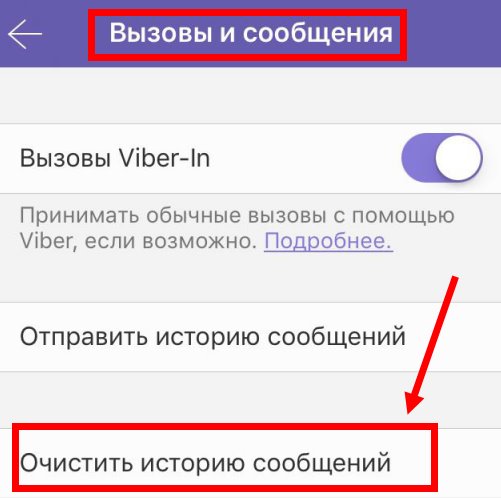 UA подготовил пошаговую инструкцию по удалению учетной записи в самом популярном среди украинцев мессенджере Viber.
UA подготовил пошаговую инструкцию по удалению учетной записи в самом популярном среди украинцев мессенджере Viber.
Начнем с того, что удалиться из Viber через десктопную версию нельзя. Единственная доступная опция на десктопе — удалить собственно клиент. Сделать это можно, перейдя в настройки аккаунта. а затем вкладку «Конфиденциальность и безопасность».
Удаление клиента никак не затронет ваш аккаунт. Вы просто избавитесь от Viber на компьютере. Мобильное приложение будет работать как раньше.
Чтобы это прекратить, зайдите в Viber на своем смартфоне, перейдите во вкладку «Учетная запись» -> «Отключить учетную запись». На появившемся экране введите свой номер телефона и нажмите на кнопку «Отключить учетную запись».
В чем отличия между удалением Viber и отключением учетной записи
При удалении Viber:
- Приложение удаляется с вашего смартфона или компьютера.
- Стирается история ваших сообщений и вызовов.

- Ваша учетная запись не удаляется. Если вы скачаете и активируете Viber с тем же номером телефона, основная информация учётной записи будет восстановлена (имя, профиль и связанные аккаунты).
При отключении учетной записи:
- Ваши данные будут удалены (имя, регистрационная информация и т.д.)
- Будет удалена вся информация, полученная из связанных профилей в социальных сетях (например, Facebook).
- Ваш список контактов будет удалён с серверов Viber.
- Будут удалены все купленные вами стикерпаки.
- Отключение учётной записи Viber не приведет к удалению истории ваших чатов, если вы сохранили её во внешнем хранилище iCloud или Google Диск). Чтобы удалить историю чатов, нужно зайти в настройки приложения и удалить файл резервной копии вручную (вкладка «Резервное копирование»).
В компании Rakuten утверждают, что данные отключенных учетных записей восстановить невозможно.
Читайте также:
Как удалить группу в Viber
Вам нужно удалить группу в Viber или попрощаться с конкретным участником группы? Если да, то вы попали в нужное место.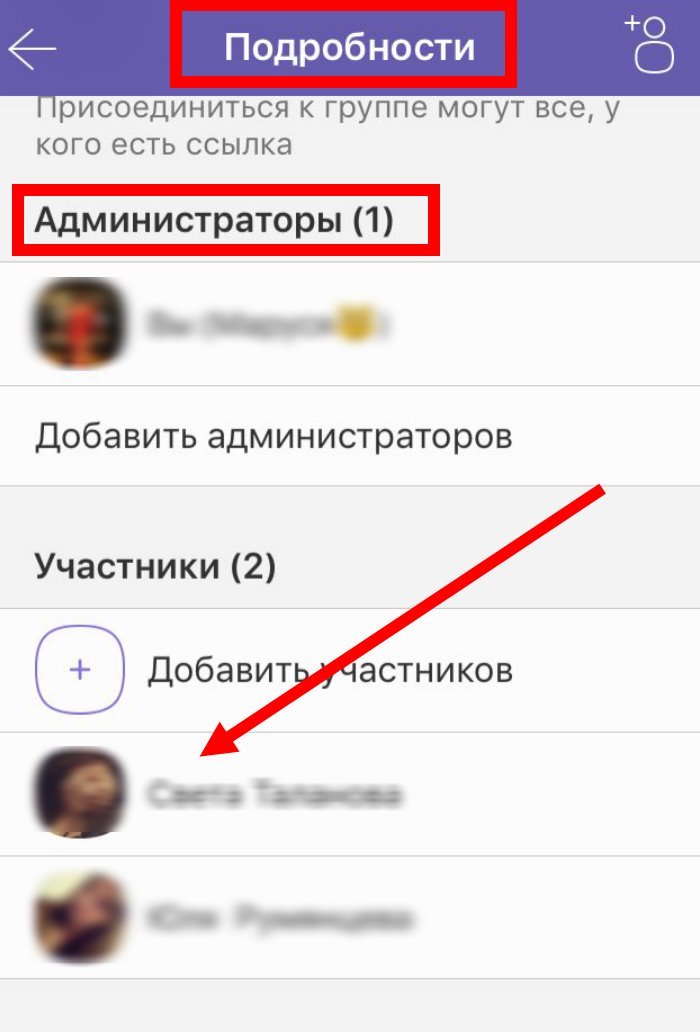
В этой статье мы объясним, как сделать и то, и другое, а также многое другое. Здесь вы найдете пошаговые инструкции для самых популярных платформ. Кроме того, мы ответим на некоторые часто задаваемые вопросы обо всем, что связано с Viber.
Как удалить группу в Viber?Ниже приведены шаги по удалению группы в Viber:
Как удалить группу Viber на Mac?- Откройте Viber на своем Mac.
- Перейдите к значку «Чаты» в верхнем левом углу экрана.
- Выберите и щелкните правой кнопкой мыши групповой чат на панели слева.
- В меню параметров щелкните правой кнопкой мыши параметр «Оставить и удалить».
- Откройте Viber на рабочем столе / ПК.
- Выберите группу, которую хотите удалить.
- Перейти к «I» — иконке Информация.
- Выберите опцию «Оставить и удалить» в нижней части экрана.

- Щелкните «Выйти и удалить», чтобы подтвердить, что вы хотите удалить.
- Откройте Viber.
- Щелкните на экране «групповой разговор».
- Выберите группу, которую хотите удалить.
- Нажмите на опцию «удалить».
- Выберите «удалить и покинуть группу».
- Откройте Viber.
- Щелкните «Чаты» в левом нижнем углу. Это покажет ваши группы и недавние чаты.
- Нажмите на название группы, которую хотите удалить, и сдвиньте ее влево. Появятся три варианта.
- Выберите опцию «Удалить» — красный значок «x» в правой части экрана. Появится всплывающее окно.
- Выберите «Выйти и удалить». Группа удалена.
Ниже приведены шаги по удалению участника из группового чата Viber для четырех распространенных платформ.
Как удалить участника группы Viber на Mac?- Откройте Viber на своем Mac.
- Выберите группу, из которой вы хотите удалить контакт.
- Нажмите на значок информации.
- Щелкните «Участники».
- Нажмите значок «X» рядом с именем участника, который нужно удалить.
- Нажмите «Удалить из чата», чтобы удалить участника.
Примечание: Только администратор группы может удалить участника.
Как удалить участника группы Viber с рабочего стола / ПК?- Откройте Viber на рабочем столе / ПК.
- Щелкните группу, в которой указан член.
- Нажмите значок информации.
- Выберите участников.
- Щелкните «X» рядом с человеком, которого вы хотите удалить.
- Выберите опцию «Удалить из чата», чтобы удалить человека.
Примечание: Только администратор группы может удалить участника.
Как удалить участника группы Viber на Android?- Откройте приложение Viber на своем телефоне.
- Щелкните «Чаты».
- Перейти к значку «Информация».
- Щелкните Информация о чате.
- Прокрутите список участников группы, чтобы найти человека, которого хотите удалить, и нажмите.
- Выберите опцию «Удалить из чата». Затем член удаляется.
Примечание: Только администратор группы может удалить участника.
Как удалить участника группы Viber на iPhone?- Откройте приложение Viber на своем телефоне.
- Зайдите в «Чаты» и нажмите на него.
- Щелкните имя группы — вверху экрана.
- Выберите человека, которого вы хотите удалить, в списке участников.
- Нажмите «Удалить из чата», чтобы удалить человека.
Примечание: Только администратор группы может удалить участника.
Как удалить сообщения в групповом чате Viber?Вот как удалить полученное сообщение.
Как удалить сообщения в групповом чате Viber на Mac?- Откройте Viber на своем Mac.
- Нажмите на значок облачка в верхнем левом углу.
- Выберите чат с сообщением, которое вы хотите удалить, на панели слева.
- Щелкните сообщение в чате правой кнопкой мыши.
- Выберите в меню опцию «Удалить для себя» и щелкните правой кнопкой мыши.
- Откройте Viber на рабочем столе.
- Щелкните значок пузыря речи в верхнем левом углу.
- Выберите чат на левой панели и щелкните его.
- Выберите сообщение, которое нужно удалить, и щелкните его правой кнопкой мыши.
- В контекстном меню нажмите на «Удалить для себя».
- Откройте приложение Viber Messenger на своем телефоне.
- Щелкните вкладку «ЧАТЫ», расположенную в верхнем левом углу.
- Зайдите в чат, который вы хотите удалить, в «Списке ЧАТОВ» и щелкните по нему.
- Выберите и удерживайте сообщение, которое хотите удалить.
- Вы можете выбрать вариант «Удалить для себя» или «Удалить для всех».
- Нажмите на опцию «Удалить для всех», и сообщение будет удалено.
- Нажмите на опцию «Удалить для себя», чтобы удалить сообщение только с вашего устройства.
- Нажмите «ДА», чтобы подтвердить удаление.
Примечание: Если вы хотите удалить сообщение, полученное группой, вы можете удалить его только для себя, а не для всей группы.
Как удалить сообщения в групповом чате Viber на iPhone?На вашем iPhone выберите вариант 1: удаление сообщений по отдельности или вариант 2: удаление истории чата, который позволяет удалять более одного сообщения за раз.
Вариант 1. Удаление сообщений по отдельности- Откройте Viber.
- Щелкните значок пузыря речи «Чаты», расположенный в нижнем левом углу. Это покажет последние чаты.
- Выберите чат из списка чатов, содержащий сообщение, которое вы хотите удалить.
- Нажмите и удерживайте / нажмите и удерживайте сообщение, которое нужно удалить. После этого над сообщением откроется панель параметров.
- Выберите параметр «Удалить» справа от панели параметров. На экране внизу появится всплывающее меню (вы можете выбрать «Удалить для себя», только если сообщение пришло от кого-то другого).
- Выберите один из двух вариантов. Вариант 1: Удалить для себя или Вариант 2: Удалить для всех.
- Выберите «Удалить для себя», если вы хотите удалить сообщение из истории чата, но при этом хотите, чтобы его просматривали другие участники чата.
- Выберите «Удалить для всех», если вы не хотите, чтобы другие участники чата по-прежнему видели сообщение.
Примечание: Если вы выбрали опцию «Удалить для всех», появится уведомление об удаленном сообщении.
Вариант 2: Удаление истории чата- Откройте Viber.
- Щелкните значок «⋯», который является значком «Еще» в правом нижнем углу экрана.
- Выберите параметр «Настройки», который находится рядом со значком «Шестеренка» в нижней части меню.
- Нажмите на опцию «Вызовы и сообщения», расположенную в середине меню под опцией «Уведомления».
- Выберите опцию «Очистить историю сообщений», которая является последней из опций внизу.Откроется всплывающее окно с «подтверждением».
- Нажмите «Очистить», чтобы подтвердить удаление в левой части всплывающего окна. Это сотрет все сообщения в вашем чате, но история сообщений для других пользователей останется.
Как удалить сообщество Viber?
К сожалению, удалить сообщество Viber невозможно. Вы можете либо покинуть сообщество, либо выбрать вариант «отложить». Если вы являетесь администратором или создателем сообщества, сначала удалите всех участников по отдельности.Выполните действия, перечисленные выше, затем выйдите из сообщества самостоятельно, выполнив следующие действия:
Как выйти из сообщества в Viber?
1. Перейдите в сообщество, из которого хотите выйти.
2. Нажмите на информационном экране чата.
3. Щелкните опцию «Оставить и удалить» внизу экрана.
Вы также можете включить для сообщества режим «Отложить». Это отключит звук в сообществе на 30 дней. Вы можете отменить его в любой момент.
Как отложить сообщество в Viber?
1.Перейдите на экран информации о чате.
2. Прокрутите вниз, найдите параметр «Отложить на 30 дней» и включите кнопку.
Как отменить отложенное сообщество в Viber?
1. Перейдите в список чатов и найдите сообщество, откладывать откладывание которого вы хотите. Щелкните по нему, чтобы открыть.
2. Нажмите на информационном экране чата.
3. Нажмите на опцию «Отменить откладывание этого сообщества».
Примечание: Сообщество автоматически отключит откладывание через 30 дней.
Является ли Viber для вас более «вибрирующим»?Мы надеемся, что это пошаговое руководство по удалению группы упростило вам использование Viber.Теперь вы знаете все тонкости работы и можете управлять своими группами и участниками гораздо более эффективно.
Приходилось ли вам удалять члена группы или группу? Как прошло? Дайте нам знать в комментариях ниже.
Как удалить сообщения в iCloud
При использовании «Сообщения в iCloud» вся история сообщений на всех ваших устройствах всегда актуальна.Если вам нужно освободить место в хранилище iCloud, вы можете удалить отдельные сообщения со всех своих устройств или отключить функцию «Сообщения в iCloud».
Что происходит, когда вы удаляете сообщения или отключаете функцию «Сообщения в iCloud»
При использовании «Сообщения в iCloud», когда вы удаляете сообщение, вложение или беседу на одном устройстве, оно удаляется со всех ваших устройств.Это поможет освободить место в хранилище iCloud, сохранив при этом актуальность остальных разговоров на всех ваших устройствах. Как только вы удалите сообщение, вы не сможете его вернуть.
Если вам не нужно поддерживать сообщения в актуальном состоянии на всех ваших устройствах, вы можете отключить функцию «Сообщения в iCloud». Если вы отключите Сообщения в iCloud на iPhone или iPad, ваша история сообщений будет включена в отдельную резервную копию iCloud.
Как удалить сообщения из iCloud
На вашем iPhone, iPad или iPod touch
Чтобы удалить отдельное сообщение или вложение, выполните следующие действия:
- В беседе с сообщением коснитесь и удерживайте всплывающее сообщение или вложение, которое вы хотите удалить.
- Нажмите «Еще».
- Нажмите «Корзина», затем нажмите «Удалить сообщение». Если вы хотите удалить все сообщения в цепочке, нажмите «Удалить все» в верхнем левом углу. Затем нажмите «Удалить беседу».
Чтобы удалить несколько вложений из контакта или беседы, выполните следующие действия:
- В беседе с сообщением коснитесь имени контакта вверху экрана.
- Нажмите «Информация».
- Выбрать Посмотреть все фото
- Коснитесь «Выбрать», коснитесь изображений, которые хотите удалить.
- Нажмите «Удалить», затем нажмите «Удалить вложение» для подтверждения.
Чтобы удалить весь разговор, выполните следующие действия:
- Проведите пальцем влево по беседе, которую вы хотите удалить.
- Нажмите «Удалить».
- Нажмите «Удалить» еще раз для подтверждения.
На вашем Mac
Чтобы удалить отдельное сообщение или вложение, выполните следующие действия:
- Открыть цепочку сообщений.
- Удерживая клавишу Control, щелкните пустую область всплывающего сообщения, которое вы хотите удалить.
- Выберите Удалить.
- Щелкните Удалить.
Чтобы удалить весь разговор, выполните следующие действия:
- Щелкните беседу, удерживая клавишу Control.
- Выберите Удалить беседу.
- Щелкните Удалить.
Подробнее об удалении текстов и вложений в сообщениях в iCloud.
Отключить функцию сообщений в iCloud
Если вы не хотите хранить историю сообщений в iCloud и обновлять свои разговоры на своих устройствах, воспользуйтесь приведенными ниже инструкциями, чтобы отключить Сообщения в iCloud.
На вашем iPhone, iPad или iPod touch
- Нажмите «Настройки»> [ваше имя].
- Коснитесь iCloud.
- Нажмите «Управление хранилищем».
- Нажмите «Сообщения», затем нажмите «Отключить и удалить».
На вашем Mac
- Откройте «Сообщения», затем выберите «Сообщения» в строке меню.
- Выберите «Настройки», затем нажмите «iMessage».
- Снимите флажок «Включить сообщения в iCloud», затем выберите «Отключить все».
Если вы не можете удалять сообщения на своем Mac
Если вы удаляете отдельные сообщения из iCloud, но по-прежнему видите их на своем Mac, вам может потребоваться изменить настройки сообщений на вашем Mac. В «Сообщения» выберите «Настройки»> «Общие».Убедитесь, что флажок «Сохранять историю при закрытии бесед» снят.
Подробнее об ограничении хранилища iCloud
Когда вы превышаете лимит хранилища iCloud, ваши сообщения и вложения не загружаются в iCloud, а ваши устройства не копируют и не загружают в iCloud. Вы по-прежнему можете получить доступ к своим последним сообщениям, но они не будут храниться в iCloud, а удаленные сообщения не будут обновляться на всех ваших устройствах.Чтобы продолжать использовать Сообщения в iCloud, увеличьте объем хранилища или освободите место, удалив ненужные файлы.
Дата публикации:
Политика конфиденциальности MotionVibe MotionVibe Innovations, LLC (« MotionVibe ») осознает важность конфиденциальности для многих людей.Мы стремимся поддерживать передовые методы обеспечения конфиденциальности и стремятся позволить пользователям контролировать обмен своей информацией там, где это возможно. Наша миссия — дать людям возможность достичь своих целей в фитнесе, легко связав их со своими фитнес-сообществами, сообществом и друзьями. Любой зарегистрированный пользователь может обмениваться сообщениями с общественностью, друзьями и подключенными сетями, включая другой контент, такой как фотографии, видео и ссылки на другие веб-сайты.Пользователи также могут отслеживать свою физическую форму и получать вознаграждения. В настоящей Политике конфиденциальности описывается, как и когда MotionVibe собирает, использует и передает вашу информацию, когда вы пользуетесь нашими Сервисами. MotionVibe получает ваш информацию через наши различные веб-сайты, SMS, API, уведомления по электронной почте, приложения, кнопки и виджеты (« Services » или « MotionVibe »). Например, вы отправляете нам информацию, когда используете MotionVibe с нашего веб-сайта, публикуете или получаете «Vibes» (или «Shares») через SMS или доступ к MotionVibe из таких приложений, как MotionVibe для Mac, MotionVibe для Android или MotionVibe.com. При использовании любого из наших Сервисов вы согласие на сбор, передачу, манипулирование, хранение, раскрытие и другое использование вашей информации, как описано в настоящей Политике конфиденциальности. Независимо в какой стране вы проживаете или предоставляете информацию, вы разрешаете компании MotionVibe использовать вашу информацию в США и любой другой стране. где работает MotionVibe. Если у вас есть какие-либо вопросы или комментарии по поводу настоящей Политики конфиденциальности, свяжитесь с нами по адресу support @ motionvibe.com. Сбор и использование информации Мы собираем и используем вашу информацию ниже, чтобы предоставлять наши Услуги, а также оценивать и улучшать их с течением времени. Информация, собираемая при регистрации: Когда вы создаете или перенастраиваете учетную запись MotionVibe, вы предоставляете некоторую личную информацию, такую как ваше имя, пол, пароль и адрес электронной почты. Некоторые из эта информация, например, ваше имя, публично указана в наших Сервисах, в том числе на странице вашего профиля и в результатах поиска.Некоторые службы, такие как поиск, общедоступные профили пользователей и списки просмотра не требуют регистрации. Дополнительная информация: Вы можете предоставить нам информацию профиля для публикации, такую как краткая биография, ваше местоположение, ваша контактная информация, ваш веб-сайт или изображение. Вы можете предоставить информацию для настройки своей учетной записи, например номер мобильного телефона для доставки SMS-сообщений. Мы можем использовать вашу контактную информацию для отправлять вам информацию о наших услугах или продавать вам.Вы можете использовать настройки своей учетной записи, чтобы отписаться от уведомлений от MotionVibe. Вы также можете отказаться от подписки, следуя инструкциям, содержащимся в уведомлении или инструкции на нашем сайте. Мы можем использовать вашу контактную информацию, чтобы помочь другим найти вашу учетную запись MotionVibe, в том числе через сторонние службы и клиентские приложения. Настройки вашей учетной записи определяют, смогут ли другие найти вас по вашему адресу электронной почты или телефонный номер. Вы можете загрузить свою адресную книгу, чтобы мы помогли вам найти знакомых вам пользователей MotionVibe.Позже мы можем предложить людям подключитесь к MotionVibe на основе импортированных контактов из адресной книги или принадлежности к сети, которую вы можете удалить из MotionVibe в любое время. Если вы напишите нам, мы можем сохранить ваше сообщение, адрес электронной почты и контактная информация для ответа на ваш запрос. Если вы подключите свою учетную запись MotionVibe к своей учетной записи в другом сервисе для перекрестной публикации MotionVibe и эта служба, другая служба может отправлять нам информацию о вашей регистрации или профиле в этой службе и другую информацию, которую вы разрешить.Эта информация обеспечивает возможность перекрестной публикации, помогает нам улучшать Сервисы и удаляется из MotionVibe в течение нескольких недель после вашего отключения. из MotionVibe в свою учетную запись на другом сервисе. Вы также можете отслеживать свой фитнес-образ жизни с помощью MotionVibe, тем самым записывая свое физическое состояние. измерения, история тренировок и соответствующая статистика. Предоставление дополнительной информации, описанной в этом разделе, не является обязательным. акций, советов, комментариев и другой публичной информации: Наши Услуги в первую очередь предназначены для того, чтобы помочь вам обмениваться информацией в фитнес-экосистеме и сообществе.Большая часть информации, которую вы нам предоставляете, информация, которую вы просите обнародовать. Это включает в себя не только сообщения, которыми вы делитесь, и метаданные, предоставленные с общими материалами и советами, например, когда вы «общаетесь с» связями, сетями или людьми, а также списками, которые вы создаете, людьми, с которыми вы общаетесь, общими материалами, которые вы отмечаете как избранные или публикуете у себя, и многие другие фрагменты информации, полученные в результате использования вами Сервисов. По умолчанию мы почти всегда делаем информацию, которую вы предоставляете, общедоступной. при условии, что вы не удалите его из MotionVibe, но мы обычно даем вам настройки, чтобы информация более конфиденциальная, если вы выберете.Ваша общедоступная информация широко и мгновенно распространяется. Например, информация вашего общедоступного профиля пользователя а также общедоступные публикации, комментарии и сообщения могут быть доступны для поиска поисковыми системами и немедленно доставляются через SMS и наши API-интерфейсы широкому кругу пользователей и служб. Когда вы делитесь информацией или контентом, например фотографиями, видео, и ссылки через Сервисы, вам следует тщательно обдумать то, что вы публикуете. Информация о местонахождении и регистрации: Вы можете опубликовать свое местоположение или отметиться в своих общих ресурсах и в своем профиле MotionVibe.Вы также можете сообщить нам свое местоположение, когда настроите местоположение тенденции на MotionVibe.com или разрешите своему компьютеру или мобильному устройству отправлять нам информацию о местоположении. Вы можете указать свое местоположение и зарегистрироваться предпочтения в настройках вашей учетной записи. Мы можем использовать и хранить информацию о вашем местонахождении для предоставления функции наших Сервисов, такие как регистрация, обмен комментариями, выдача советов в вашем регионе, а также для улучшения и настройки Сервисов, например, с более релевантным контентом, таким как местные тенденции, истории, реклама и предложения для людей.Мы можем предоставить эту информацию нашим партнерским сетям, корпораций и спонсоров в качестве средства предоставления вам более качественных услуг и вознаграждений в рамках MotionVibe и поддерживающей экосистемы образа жизни, связанной с фитнесом. Ты может также решить поделиться этой информацией с друзьями, приятелями по тренировкам, фитнес-сетями и профессионалами в области фитнеса. Вы делитесь отметками о регистрации с Друзья и публика не являются обязательными с соответствующими разрешениями конфиденциальности, указанными в настройках вашей учетной записи. Отметьте все, что связано с определенной сетью, которую вы являются аффилированными лицами, может потребовать, чтобы MotionVibe и сеть отслеживали вашу личность, чтобы позволить вам участвовать в конкретной сети. услуги, такие как регистрация в фитнес-программах, персональные тренировки и сопутствующие мероприятия. Ссылки: MotionVibe может отслеживать, как вы взаимодействуете со ссылками в наших Сервисах, включая наши уведомления по электронной почте, проверки, регистрацию движения, класс регистрации, сторонних сервисов и клиентских приложений, перенаправляя клики или другими способами. Мы делаем это, чтобы помочь улучшить наши Услуги, чтобы предоставлять более релевантную рекламу и иметь возможность делиться совокупной статистикой кликов, например, сколько раз была нажата конкретная ссылка.Этот информация может быть передана в партнерские сети, с которыми вы можете быть связаны, как средство улучшения услуг, предлагаемых как MotionVibe, так и вашим дочерние сети. Файлы cookie: Как и многие веб-сайты, мы используем технологию «cookie» для сбора дополнительных данных об использовании веб-сайта и улучшения наших Сервисов, но для многих из них файлы cookie не требуются. части наших Сервисов, такие как поиск и просмотр общедоступных профилей пользователей или списков.Файл cookie — это небольшой файл данных, который передается на ваш компьютер. жесткий диск. MotionVibe может использовать как сеансовые файлы cookie, так и постоянные файлы cookie, чтобы лучше понимать, как вы взаимодействуете с нашими Сервисами, и отслеживать совокупные данные. использование нашими пользователями и маршрутизация веб-трафика в наших Сервисах, а также для настройки и улучшения наших Сервисов. Большинство интернет-браузеров автоматически принимают файлы cookie. Вы можете указать своему браузеру, изменив его настройки, прекратить прием файлов cookie или запросить вас перед тем, как принимать файлы cookie с посещаемых вами веб-сайтов.Однако некоторые Службы могут не работать должным образом, если вы отключите файлы cookie. Данные журнала: Наши серверы автоматически записывают информацию («Данные журнала , »), созданную в результате использования вами Услуг. Данные журнала могут включать такую информацию, как ваш IP-адрес, тип браузера, операционная система, соответствующая веб-страница, посещенные страницы, местоположение, ваш оператор мобильной связи, идентификаторы устройства и приложений, поиск условия и информацию о файлах cookie.Мы получаем данные журнала, когда вы взаимодействуете с нашими Сервисами, например, когда вы посещаете наши веб-сайты, входите в наши Сервисы, взаимодействовать с нашими уведомлениями по электронной почте, использовать свою учетную запись MotionVibe для аутентификации на стороннем веб-сайте или в приложении или посещать сторонний веб-сайт который включает кнопку или виджет MotionVibe. MotionVibe использует данные журнала для предоставления наших Сервисов, а также для их измерения, настройки и улучшения. Если еще не сделано ранее, например, как указано ниже для данных виджета, мы либо удалим данные журнала, либо удалим любые общие идентификаторы учетных записей, такие как ваш имя пользователя, полный IP-адрес или адрес электронной почты через 18 месяцев. Данные виджета: Мы можем адаптировать контент для вас на основе ваших посещений сторонних веб-сайтов, на которых есть кнопки или виджеты MotionVibe. Когда эти веб-сайты впервые загружают наши кнопок или виджетов для отображения, мы получаем данные журнала, включая веб-страницу, которую вы посетили, и файл cookie, который идентифицирует ваш браузер (« Данные виджета »). Максимум через 10 дней мы запускаем процесс удаления или агрегирования данных виджета, который обычно происходит мгновенно, но в некоторых случаях может потребоваться до недели.Несмотря на то, что у нас есть данные виджетов, мы можем использовать их для адаптации контента для вас, например, предложений для людей, на которые можно подписаться. MotionVibe. Персонализированный контент хранится только с идентификатором cookie вашего браузера и отделен от других данных виджета, таких как информация о посещении страницы. Этот функция не является обязательной и пока доступна не всем пользователям. При желании вы можете приостановить или отключить его, при этом из вашего браузера будет удален уникальный файл cookie. что включает функцию. Для общих ресурсов, вибраций, проверок, данных журнала и другой информации, которую мы получаем в результате взаимодействия с кнопками MotionVibe или виджеты см. в других разделах настоящей Политики конфиденциальности. Сторонние поставщики услуг: Использование сторонних приложений, разработанных с использованием нашего API, регулируется условиями использования и политиками конфиденциальности таких сторонних разработчиков. Определенные личные Информация может быть предоставлена сторонним разработчикам, если вы или ваши «друзья» используете эти сторонние приложения. Вам следует ознакомиться с политикой третьего сторонние приложения и веб-сайты, чтобы убедиться, что вам удобно, как они используют информацию, которой вы им делитесь.Мы не гарантируем, что они будут следовать нашим правилам или нашей Политике конфиденциальности. Обратите внимание, что ваши друзья смогут видеть, какие сторонние приложения вы используете. Обмен с нашими партнерами и переводы бизнеса • Наши партнеры: В дополнение к описанному выше обмену данными мы вступаем в отношения с различными предприятиями и тесно сотрудничаем с ними. В определенных ситуациях эти предприятия продают вам товары или проводят рекламные акции через Сервис MotionVibe.В других случаях MotionVibe предоставляет услуги или продает продукты совместно с этими предприятиями. Вы можете легко распознать, когда один из этих предприятий связанных с вашей транзакцией, и мы будем передавать вашу Личную информацию, которая связана с такими транзакциями с этим бизнесом, если у вас нет выбраны, чтобы их не запрашивали маркетинговые партнеры во время процесса регистрации или на странице настроек учетной записи. • Передача бизнеса: Если MotionVibe или практически все его активы будут приобретены, или в маловероятном случае, если MotionVibe выйдет из бизнеса или банкротства, информация о пользователе будет одним из активов, которые передаются или приобретаются третьей стороной. • Защита MotionVibe и других: Мы можем разглашать Личную информацию, если мы добросовестно считаем, что разглашение необходимо для соблюдать закон, в том числе законы, действующие за пределами страны вашего проживания; обеспечивать соблюдение или применять наши условия использования и другие соглашения; или защитить права, собственность или безопасность MotionVibe, наших сотрудников, наших пользователей или других лиц. Это включает обмен информацией с другими компаниями и организациями. (в том числе за пределами страны вашего проживания) для защиты от мошенничества и снижения кредитного риска. Обмен и раскрытие информации Мы не раскрываем вашу личную информацию, за исключением ограниченных обстоятельств, описанных здесь. Ваше согласие: Мы можем передавать или раскрывать вашу информацию по вашему указанию, например, когда вы авторизуете аффилированную сеть, авторизуете сетевого специалиста, сторонний веб-клиент, приложение или устройство для доступа к вашей учетной записи MotionVibe. Провайдеры услуг: Мы привлекаем поставщиков услуг для выполнения функций и оказания нам услуг в США и за рубежом. Мы можем передавать вашу личную информацию с такими поставщиками услуг при условии соблюдения обязательств по конфиденциальности в соответствии с настоящей Политикой конфиденциальности и при условии, что третьи стороны используют ваши личные данные только от нашего имени и в соответствии с нашими инструкциями. Закон и вред: Несмотря на любые положения настоящей Политики об обратном, мы можем сохранить или раскрыть вашу информацию, если мы считаем, что это разумно необходимо для соблюдать закон, постановление или юридический запрос; для защиты безопасности любого человека; для решения проблем мошенничества, безопасности или технических проблем; или для защиты Права или собственность MotionVibe.Тем не менее, ничто в настоящей Политике конфиденциальности не предназначено для ограничения каких-либо юридических возражений или возражений, которые могут у вас возникнуть в отношении третьих лиц. запрос стороны, в том числе правительства, о раскрытии вашей информации. Бизнес-переводы: В случае, если MotionVibe участвует в банкротстве, слиянии, приобретении, реорганизации или продаже активов, ваша информация может быть продана или переданы как часть этой транзакции. Обещания, изложенные в настоящей Политике конфиденциальности, будут применяться к вашей информации, переданной новому лицу. Неличная или неличная информация: Мы можем делиться или раскрывать вашу неперсональную, агрегированную или иным образом неличную информацию, такую как информация вашего общедоступного профиля пользователя, общедоступные акции, Проверки, достижения, избранное, списки, статистика, люди, с которыми вы общаетесь или которые общаются с вами, или количество пользователей, которые нажимали на конкретный ссылка (даже если была одна). Изменение вашей личной информации Если вы являетесь зарегистрированным пользователем наших Сервисов, мы предоставляем вам инструменты и настройки учетной записи для доступа или изменить личную информацию, которую вы предоставили нам и связанную с вашей учетной записью. Вы также можете навсегда удалить свою учетную запись MotionVibe. Если вы будете следовать инструкциям в настройках вашей учетной записи, ваша учетная запись будет деактивирована и затем удалил. Когда ваша учетная запись деактивирована, она не отображается на MotionVibe.com. В течение 30 дней после деактивации все еще возможно восстановление свою учетную запись, если она была случайно или ошибочно деактивирована. Через 30 дней мы начнем процесс удаления вашей учетной записи из наших систем, что может займет до недели.Вы несете ответственность за все содержимое учетной записи, утерянное в результате запроса на деактивацию, в том числе в результате прекращения связи. с любыми аффилированными сетями. Удаленные учетные записи также лишаются права использовать любые награды или призы, заработанные с помощью MotionVibe. Наша политика в отношении детей Наши Услуги не предназначены для лиц младше 13 лет. Если вам станет известно, что ваш ребенок предоставил нам личную информацию без вашего согласия, свяжитесь с нами по адресу support @ motionvibe.com. Мы сознательно не собираем личная информация от детей младше 13 лет. Если нам станет известно, что ребенок младше 13 лет предоставил нам личную информацию, мы предпримем шаги для удаления такую информацию и закрыть учетную запись ребенка. Изменения в этой Политике Мы можем время от времени пересматривать эту Политику конфиденциальности. Самая последняя версия политики будет регулировать использование вашей информации и всегда будет находиться по адресу https: // motionvibe.com / privacy. Если мы внесем в эту политику изменение, которое по нашему собственному усмотрению является существенным, мы уведомим вас через обновление MotionVibe или по электронной почте на адрес электронной почты, связанный с вашей учетной записью. Продолжая получать доступ к Услугам или использовать их после эти изменения вступают в силу, вы соглашаетесь соблюдать обновленную Политику конфиденциальности. Действует: 19 декабря 2012 г. |
Viber переносит исчезающие сообщения и в обычные чаты
Viber повышает свою конфиденциальность, делая функцию исчезающих сообщений доступной во всех чатах, а не только в секретных.
Viber превратился в приложение для обмена сообщениями с более чем 1 миллиардом пользователей по всему миру и расширяет свою приверженность конфиденциальности, добавляя исчезающие сообщения во все чаты. Исчезающие сообщения, запущенные еще в 2017 году как часть «секретных» чатов приложения, ранее были доступны только в секретных чатах.
С начала мая 2020 года пользователи Viber смогут установить таймер при отправке текста, фото, видео или других типов файлов для автоматического удаления контента.Обратный отсчет может длиться от нескольких секунд до минут, часов или даже дней — и начинается сразу после того, как получатель увидит отправленное сообщение.
Исчезающие сообщения в чатах 1 × 1 укрепляют позиции Viber как лидера в области безопасного обмена сообщениями, но приложение всегда демонстрировало полную приверженность безопасности и конфиденциальности. Прежде чем большинство других платформ, он выпустил функцию «удалить сообщение» для всех чатов еще в 2015 году, сквозное шифрование по умолчанию в 2016 году и скрытые и секретные чаты еще в 2017 году.
Связанные | Zoom реагирует на проблемы безопасности и конфиденциальности с обновлением 5.0
«Мы с гордостью объявляем о запуске функции исчезающих сообщений во всех чатах один на один», — объясняет Офир Эял, главный операционный директор Viber .
«Введенный Viber в 2017 году в рамках« секретных »чатов, со временем мы убедились, что подобная мера обеспечения конфиденциальности, включая отправку уведомления, когда получатель делает снимок экрана с исчезающим сообщением, должна быть добавлен в обычные чаты.”
Как создать исчезающие сообщения в Viber
Чтобы создать исчезающее сообщение в Viber, пользователю необходимо:
- Нажмите значок часов в нижней части чата и выберите период исчезновения сообщения.
- Введите и отправьте сообщение получателю.
Возможно вам понравится
Больше с других платформ
YouTube удалил более 120 000 видео откровенно сексуального характера с участием детей в первой половине 2021 года
Отправлено: 31 октября 2021 г. Сотрудники 0YouTube сообщает, что 1% видео, снятых с его платформы в первой половине 2021 года, содержали сексуально откровенный контент, включающий…
Теперь вы можете перенести свои чаты WhatsApp с iOS на свой телефон Pixel
Отправлено: 31 октября 2021 г. Сотрудники 0Google объявила, что теперь вы можете легко перенести свои чаты WhatsApp с iOS на смартфоны Pixel и Android 12.
Исследование раскрывает формулы успеха TikTok на основе данных из более чем 30 тысяч видео
Отправлено: 31 октября 2021 г. Сотрудники 0Недавнее исследование выявило общие закономерности поведения и формулы успеха путем сбора агрегированных данных из более чем 30 000 видео TikTok.
TikTok расширяет свой набор видео для настольных компьютеров, Интернета и консолей
Отправлено: 28 октября 2021 г. Сотрудники 0TikTok делает свои инструменты Video Kit доступными за пределами мобильных платформ и объявляет об интеграции новых сторонних сервисов.
Петля добавляет опцию голосовых подсказок в профили
Отправлено: 28 октября 2021 г. Сотрудники 0Hinge предлагает своим онлайн-свиданиям новые звуковые подсказки, чтобы оживить их профили со звуком их…
Наклейки со ссылками на Instagram теперь доступны каждому
Отправлено: 27 октября 2021 г. Джефф Дезремо 0Аккаунтам Instagram больше не потребуется определенное количество подписчиков, чтобы добавить стикеры-ссылки в свои истории.
Ответы на 5 ваших основных вопросов о поиске и обнаружении на YouTube
Отправлено: 27 октября 2021 г. Сотрудники 0Менеджер по продукту Рэйчел Алвес вернулась с некоторыми ответами на распространенные вопросы авторов о Search and Discovery на YouTube.
Уровень бесплатного пользования YouTube Music теперь доступен только для аудио
Отправлено: 27 октября 2021 г. Сотрудники 0YouTube Music предлагает бесплатное фоновое прослушивание в следующем месяце, но не позволит пользователям смотреть видео, если они не заплатят за Премиум.
SFC: «TRUTH Social» Трампа нарушает лицензирование открытого кода
Отправлено: 26 октября 2021 г. Сотрудники 0Через день после того, как Трамп объявил о запуске платформы TRUTH Social, SFC обнаружила, что она нарушает…
Параметры настройки вибрации Mastodon сохраняются при удалении. Как удалить сообщения в Viber
Viber — популярное приложение для бесплатной отправки текстовых сообщений, аудио и видео данных, а также звонков внутри сети.Специальная опция приложения — возможность удалять сообщения после отправки адресату. В этой статье подробно рассказывается, как удалить отдельное сообщение, переписку с пользователем или историю сообщений со многими контактами в вашей телефонной книге.
Подробная инструкция по удалению переписки в Viber
Помните, что после удаления сообщений в Viber удаленный текст восстановить невозможно. Чтобы навсегда стереть сообщение, мы выполняем следующие действия:
- Заходим в Viber на телефонном аппарате через главное меню.
- Откройте вкладку «Чаты».
- Находим переписку с нужным пользователем, открываем.
- Щелкните сообщение и удерживайте несколько секунд, пока не появится дополнительное меню.
- Выберите «Удалить везде».
- Программа уточнит у вас «Удалить это сообщение у всех получателей?». На этом этапе еще можно отказаться от удаления, сохранив тем самым текст сообщения.
- Нажмите «Да», после чего в истории сообщений отобразится сообщение «Вы удалили сообщение». Удаление одного сообщения на всех устройствах (включая получателя) завершено.
Удалить сразу несколько сообщений в Viber
Чтобы удалить сразу несколько сообщений в одной переписке, идем так:
- Заходим в приложение, открываем вкладку «Чаты», выбираем историю переписки с нужным человеком.
- Зажимаем активную кнопку телефона слева от «Домой», появится дополнительное меню, там выбираем «Редактировать сообщения».
- После нажатия «Редактировать сообщения» рядом с каждым сообщением появится свободное поле «Отметить», выберите и отметьте необходимые сообщения для последующего удаления.
- Как только вы установите флажки рядом с сообщениями, в самом низу экрана на фиолетовом фоне появится значок корзины.Нажмите здесь.
- Приложение уведомит вас, что «Ваша копия сообщения будет удалена», нажмите «ОК» или «Отменить».
Внимание! При таком способе очистки сообщения будут удаляться с вашего устройства, но ваш собеседник удалит удаленные сообщения в переписке.
Как очистить всю историю переписки в Viber
Чтобы удалить все сообщения и сам диалог с конкретным человеком, поступаем так:
- Заходим в приложение, открываем уже знакомую вкладку «Чаты».
- В списке выберите нужный диалог, не открывайте его, а подержите пару секунд, пока на экране телефона не появится дополнительное меню.
- Выберите «Удалить чат». Ваш диалог с этим пользователем был удален, он просто исчезнет из вашего списка диалогов (чатов).
Удаление истории переписки через «Настройки» в Viber
- Заходим в приложение, в левом верхнем углу находим три горизонтальные полосы — нажимаем на них.
- Слева отображается меню внутренних настроек Viber, прокручиваем вниз, выбираем «Настройки».
- Меню настроек откроется в полноэкранном режиме, затем нажмите «Вызовы и сообщения».
- Затем выберите «Очистить журнал сообщений». Это приведет к удалению всей вашей истории сообщений в Viber, нажмите «Очистить» или «Отменить» — если вы передумаете. Таким образом, вы можете уничтожить абсолютно все сообщения на своем (только на своем) устройстве.
Мы рассмотрели различные способы удаления личной переписки с пользователями. Опция «Удалить везде» — дома и у адресата — доступна только для одного сообщения. Функция «Удалить везде» существует не во всей переписке. Вы можете очистить историю сообщений, удалить все сообщения одновременно — это будет только на вашем устройстве. Ваш получатель сохранит копии ваших сообщений, если вы не удалите их одно за другим в диалоговом окне.
— бесплатный и очень удобный сервис. Его можно использовать с доступом в Интернет. Как удалить свое сообщение или полученное от контакта? Как удалить всю историю сообщений от конкретного человека? Сделать это очень просто — об этом и других нюансах читайте подробнее.
Если вы хотите очистить переписку из одного или нескольких сообщений, выполните следующие действия:
- Выделите конкретное сообщение долгим нажатием на него и в пустом месте напротив него (в зависимости от телефона).
- Удерживайте палец на нем, пока рядом с выделенным текстом не появится окошко — окошко с галочкой.
- Этот значок указывает на то, что сообщение выделено для дальнейшей работы.
- При необходимости продолжайте устанавливать флажки рядом с сообщениями, которые нужно удалить. Внизу экрана появится панель с корзиной или надписью: «Удалить» (в зависимости от вашего смартфона). Щелкните соответствующий значок или кнопку, чтобы удалить сообщения.
Интересный нюанс: Вы можете удалить отправленное сообщение с телефона вашего контакта, даже если оно еще не было прочитано.Для этого выберите сообщение, от которого хотите избавиться. Удерживайте палец, пока не появится всплывающее меню. В предложенных вариантах нажмите «Удалить вообще».
Удалить переписку в Viber
Так же можно удалить всю историю переписки с конкретным контактом за раз. Это так же просто, как удалить одно сообщение: перейти в окно, в котором отображаются все диалоги.
Выберите нужную корреспонденцию и щелкните по ней, удерживая палец, пока не появится корзина внизу экрана или контекстное меню с пунктом «Удалить».Нажав на нужную кнопку, вы удалите всю переписку с контактом.
Помимо этой опции есть функция удаления всех диалогов Viber со смартфона. Для этого зайдите в меню приложения и выберите «Настройки». В открывшемся списке нажмите «Вызовы и сообщения», а затем — «Очистить журнал сообщений». Подтвердите удаление в появившемся окне. Готово: история ваших разговоров и звонков очищена.
Вопрос как удалить переписку в Viber на iPhone очень часто встречается на форумах пользователей устройств Apple.Это связано, в первую очередь, с тем, что Viber сегодня невероятно популярен и знаком практически каждому активному пользователю мобильных устройств.
В последнее время очень активно развивается VoIP-телефония — пользователи могут выбирать из множества мобильных приложений с самым разнообразным функционалом. Но одну из лидирующих позиций в нашей стране и во всем мире по праву занимает Viber. Простой, удобный, занимающий очень мало места в памяти гаджета, Viber прочно занял место в жизни многих людей.Для пользователей iPhone приложение было выпущено еще в 2010 году и сегодня сложно найти «яблочный» смартфон, на который бы этот продукт не устанавливался. Если с этим приложением болтают миллионы людей, естественно, что есть те, кто хочет удалить нежелательные сообщения или всю историю сообщений от того или иного подписчика.
Удаление переписки в Viber на iOS-устройствах
Перед тем, как приступить к удалению переписки, необходимо определиться — собираетесь ли вы удалять все сообщения или только некоторые.Чтобы удалять сообщения выборочно, вам нужно нажать на одно из сообщений и удерживать, пока перед каждым из них не появится пустая ячейка. Теперь вы можете отметить одно или несколько сообщений и выбрать функцию «Удалить» или щелкнуть изображение корзины.
В том случае, если вам нужно очистить приложение от всей переписки с одним из абонентов, вам нужно войти в программу, чтобы на экране появился список всех разговоров. Для удалить всю историю чатов в Viber применяется тот же принцип, что и при очистке отдельных сообщений.Вам нужно удерживать одно из диалоговых окон до появления пустых ячеек, а затем установить флажки рядом с теми, которые нежелательны.
Удалить историю сообщений Viber
Все эти методы являются частным случаем очистки Weiber. Также есть способ полностью удалить историю чата в Viber . Для глобальной очистки приложения нам нужно зайти в настройки программы и найти пункт «Звонки и сообщения». Здесь мы выбираем «Очистить историю сообщений» и полностью избавляемся от содержимого всех диалогов.Напоследок стоит отметить, что удаление переписки в Вибере — процесс необратимый и перед тем, как приступить к чистке, хорошо подумайте, будете ли вы удалять важную для вас переписку.
Если вы хотите, чтобы собеседник больше не мог читать нежелательное сообщение, то, вероятно, будет интересно узнать, как удалить сообщения от собеседника в Viber. На самом деле это может быть очень полезно, например, если сообщение было отправлено, но не прочитано, и вы вообще не хотите, чтобы его читали.
Как удалить сообщение от собеседника в Viber
Надо сказать, что до недавнего времени эта функция была недоступна. А чтобы удалить его сообщение со всех устройств, оставалось только попросить друга самому удалить сообщение на своем устройстве. Но разработчики не сидели сложа руки и пошли навстречу многочисленным пожеланиям пользователей.
Итак, чтобы стереть нежелательное сообщение не только на вашем устройстве, но и на устройстве того, кому оно было адресовано, вам потребуется:
- Запустить мессенджер Viber;
- Перейти в раздел Чаты;
- Откройте желаемый чат;
- Отметьте сообщение, которое вы хотите удалить;
- Нажмите на изображение мусорной корзины;
- Выбрать среди доступных пунктов «Удалить для всех».«
Готово! Сообщение удалили не только на вашем устройстве, но и на устройстве вашего собеседника.
Вы можете удалить сообщение или переписку только на одном устройстве, выполнив все те же действия, но выбрав «Удалить» после щелчка по корзине. И тогда сообщение будет доступно на стороне получателя, но удалено на вашем смартфоне или компьютере. Эта функция доступна в Viber, начиная с версии 5.6.5, поэтому имеет смысл проверить, как долго вы обновлялись, чтобы иметь возможность ее использовать.
Аналогично теперь удаляются сообщения, отправленные в групповом чате. Они также удаляются на устройствах всех участников этого чата. Однако иногда переписка или отдельные сообщения остаются на смартфоне в течение некоторого времени даже после их удаления — если они были сохранены в кеше устройства. Соответственно после очистки кеша они перестают быть доступными — теперь навсегда.
Немного о Viber
Viber предназначен для обмена мгновенными сообщениями в Интернете. И сегодня он без всякого преувеличения считается номером один среди аналогичных программных продуктов.Помимо прямых текстовых сообщений, Viber позволяет работать с отправкой файлов и даже с видеозвонками. Более того, если такой звонок будет сделан из одного мессенджера в другой, то звонок будет бесплатным.
Хотя возможно использование специальной услуги Viber Out Call как на мобильные, так и на городские телефоны. Если нет желания связываться со всеми видами роуминга, то Viber можно всячески рекомендовать, чтобы существенно сэкономить на общении во время длительных поездок.Конечно, если вы умеете удалять сообщения от собеседника в Weiber, то возможности для общения в этой замечательной программе значительно расширится. Однако это все же не повод кидать сообщения, за которые впоследствии могло быть обидно.
может иметь огромное количество постов. Если вы знаете, где хранится такая информация, вы можете значительно повысить защиту своего устройства. Вот почему вы должны знать, как удалить переписку в Viber и где она хранится?
Прикладная работа
Особенности этого приложения в том, что оно отображает только определенное количество сообщений.При этом просмотреть всю переписку нельзя.
После того, как сообщения в истории закончатся, программа выдаст следующий вид информации «нет данных для отображения». При определенных условиях они хранятся в определенном месте. Если воспользоваться функцией сохранения истории, то можно будет просмотреть всю переписку. Однако что делать, если вам нужно удалить такую информацию, которая в чужих руках может создать огромное количество проблем?
Как удалить сообщение?
Можно удалить только несколько писем, переписку с конкретным человеком, историю со всеми контактами.
Это можно сделать следующим образом:
- При использовании гаджета с сенсорным экраном следует щелкнуть нужное сообщение и надолго оставить его довольным, после чего перед письмом появится поле.
- Подобные квадраты появляются напротив всех сообщений. Вы не можете отключить эту функцию.
- После появления пустых квадратов щелкните по буквам, которые необходимо удалить. После нажатия должна появиться галочка. Эта функция означает, что сообщение было помечено.
- Если все буквы были отмечены, нажмите кнопку «Удалить», и это удалит отмеченные буквы.
Аналогичная инструкция позволит вам понять, как удалить переписку в Viber. Если вы хотите удалить всю историю, воспользуйтесь следующей инструкцией:
- Открыть окно, в котором отображаются все диалоговые окна.
- Щелкните диалог, который нужно удалить из истории.
- В правом верхнем углу появится изображение корзины, нажатие на которое удалит историю переписки с конкретным контактом.
Кроме того, можно удалить учетную запись вместе со всеми сообщениями. Также есть отдельная настройка, предназначенная для удаления всех разговоров в один клик. Для этого перейдите в раздел настроек, звонков и сообщений, а затем воспользуйтесь функцией очистки журнала. Приложение Viber, в отличие от других, не имеет встроенной рекламы. По словам разработчиков, в ближайшее время он не появится.
509 Превышен предел пропускной способности
509 Превышен предел пропускной способности Сервер временно не может обслуживать ваш запрос из-за того, что владелец сайта достиг своего ограничение пропускной способности.Пожалуйста, попробуйте позже.Сообщество HUAWEI — Сообщество HUAWEI
{{product.skuPriceInfo.sbomName}}
{{если product.skuPriceInfo.sbomPromoWord}}{{product.skuPriceInfo.sbomPromoWord}}
{{/если}}{{if currencySymbolPosition}} {{currencySymbol}} {{product.skuPriceInfo.unitPrice}} {{еще}} {{product.skuPriceInfo.unitPrice}} {{currencySymbol}} {{/если}}
{{если product.skuPriceInfo.orderPrice> product.skuPriceInfo.unitPrice}}{{if currencySymbolPosition}} {{currencySymbol}} {{product.skuPriceInfo.orderPrice}} {{еще}} {{продукт.skuPriceInfo.orderPrice}} {{currencySymbol}} {{/если}}
{{/если}}{{купить}}
{{if commentStartTime! = 0}}{{commentStartTimeLabel}}: {{commentStartTime | dateFormatter}}
{{/если}} {{if commentEndTime! = 0}}{{commentEndTimeLabel}}: {{commentEndTime | dateFormatter}}
{{/если}} .

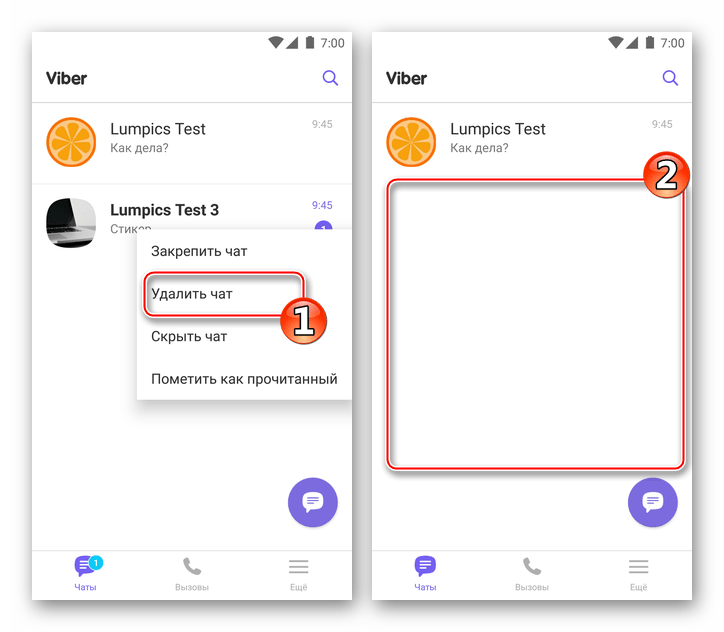

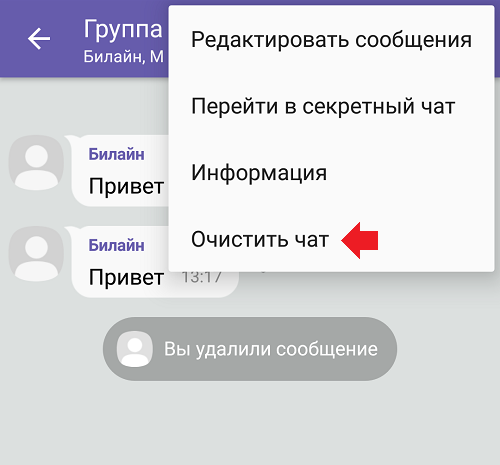

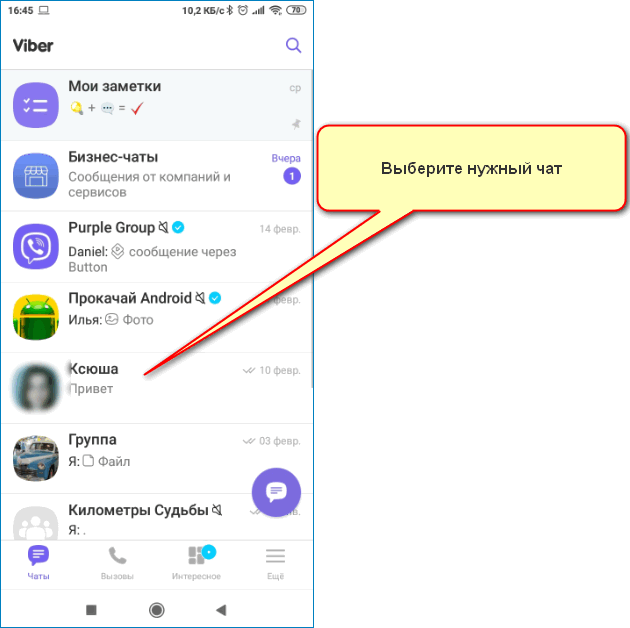 В них можно заносить новые дела, а уже выполненные помечать отмеченными с помощью галочек.
В них можно заносить новые дела, а уже выполненные помечать отмеченными с помощью галочек.